

Outro exemplo - Misted e tube decorativo (pessoal)
Tube femme (OBG 1406, eu agradeço)

Obrigada amiga Nena Silva que testou para mim.


Para este tutorial vamos precisar
Um misted (pessoal)
Um tube principal
Um tube decorativo
(tubes by Grisi, eu agradeço)
Cores deste usadas - Foreground #d4b278 - Background #3f2603
Demais materiais click abaixo

PLUGINS
Funhouse
Simple
Filter Factory Gallery "J"
Alien Skin Xenofex 2

1.- Preparar gradiente - Radial - duas cores a seu gosto
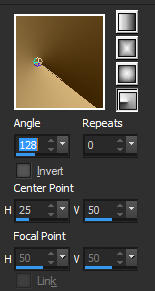
2.- Abrir transparência - 950x650px - preencher com a gradiente
Adjust - Blur - Gaussian Blur - Radius =25,00
3.- Plugin - Funhouse - Faceter
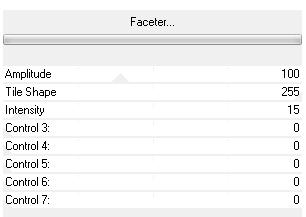
4.- Effects - Edges Effects - Enhance
5.- Plugin - Funhouse - Faceter - DEFAULT
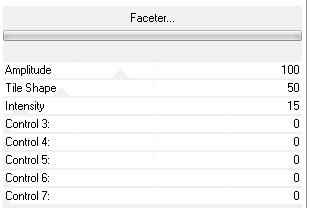
6.- Plugin Simple - Blintz
Image - Flip Vertical - Repetir - Plugin Simple Blintz
Plugin Simple - Top Left Mirror
7.- Selections - Load Selection from Disk - josephine_mj
Promote Selection to Layer
Deselecionar
8.- Plugin - Funhouse - Xaggerate - DEFAULT
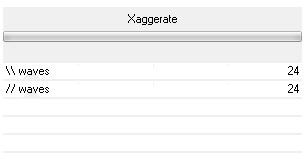
9.- Image - Mirror Horizontal - Image Flip Vertical
10.- Na Palettes de cores - manter a cor escura no Background
11.- Plugin - Funhouse - Vibes
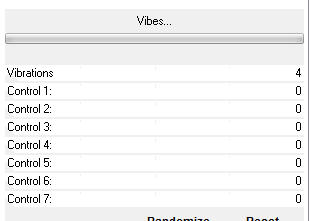
12.- Layers - Duplicate - Image Mirror Horizontal - Image Flip Vertical
Layers - Merge Down
Layers - Duplicate - Image Flip Vertical - Baixar a opacidade para 50%
Layers - Merge Down
13.- Selections - Load Selection from Disk - josephine_1_mj
Promote Seletion to Layer
Deselecionar
14.- Plugin - Filter Factory Gallery "J" - Drink To Me

15.- Plugin - Alien Skin Xenofex 2 - Classic Mosaic
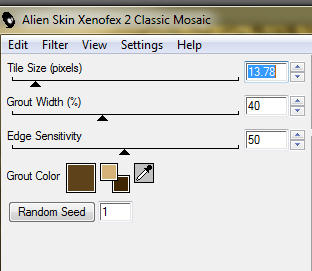
Effects - Image Effects - Seamless Tiling - Corner - Horizontal - transition 100
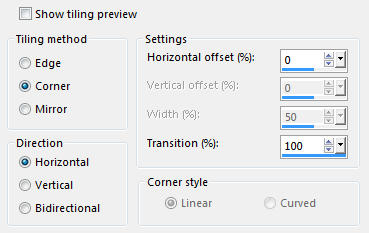
16.- Ativar a Promoted Selection (de baixo)
Selections - Load Selection from Disk - josephine_2_mj
Promote Seletion to Layer
Deselecionar
17.- Plugin - Filter Factory Gallery "J" - Drink To Me (mesma configuração)
18.- Plugin - Alien Skin Xenofex 2 - Classic Mosaic (mesma configuração)
19.- Effects - Reflection Effects - Rotating Mirror
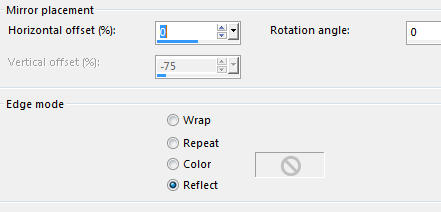
20.- Ativar a Raster 1 - Layers - Duplicate
21.- Plugin - Alien Skin Xenofex 2 - Classic Mosaic
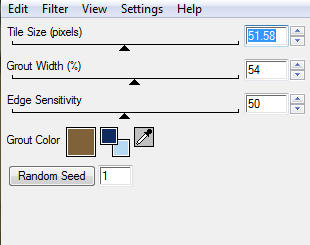
22.- Effects - Geometric Effects - Perspective Vertical (-50) Transparent
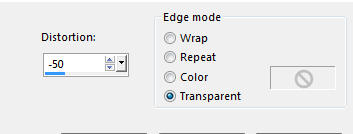
23.- Ferramenta Pick - Ajustar como abaixo
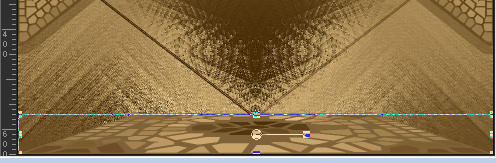
24.- Effects - 3DEffects - Drop Shadow - 0, 0, 60, 30, preto
Layers - Arrange - Move Up
25.- Ativar a Raster 1 - Edit - copiar/colar o misted como no modelo
OBS. O misted deve estar em tamanho aproximado de 800x500px
para que fique como no modelo
26.- Edit - copiar/colar - deco josephine1 - como nova layer
Blend Mode - Luminance (L)
27.- Edit - copiar/colar - deco josephine - como nova layer
Blend Mode - Luminance (L)
28.- Edit - copiar/colar - tube principal e tube decorativo
Ajustar como mais gostar
29.- Ativar a Raster 1 - Edit copy/paste a new image - Minimizar
Vamos usar no final
LAYERS
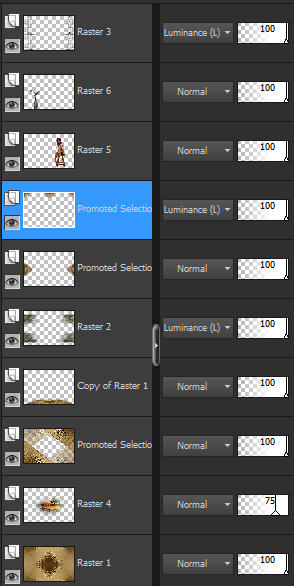
30.- Image - Add Borders - 1px - cor escura
Image - Add Borders - 10px - cor clara
Image - Add Borders - 1px - cor escura
Image - Add Borders - 40px - cor branco
31.- Ferramenta - Magic Wand - selecionar as bordas
Edit - colar dentro da seleção a imagem minimizada
32.- Selections - Invert - Drop Shadow 10, 10, 60, 30, preto
Deselecionar
33.- Image - Add Borders - 1px - cor escura
34.- Assinar o trabalho - Layers - Merge All Flatten
35.- Image - Resize - 950px Width - salvar em .jpg
Espero que apreciem, obrigada
Este tutorial foi criado e publicado em 11 de novembro de 2016 por Maria José Prado. É protegido por lei de Copyright e não poderá ser copiado, retirado de seu lugar, traduzido ou utilizado em listas de discussão sem o consentimento prévio e escrito de sua autora acima declinada.
VARIANTES
|
